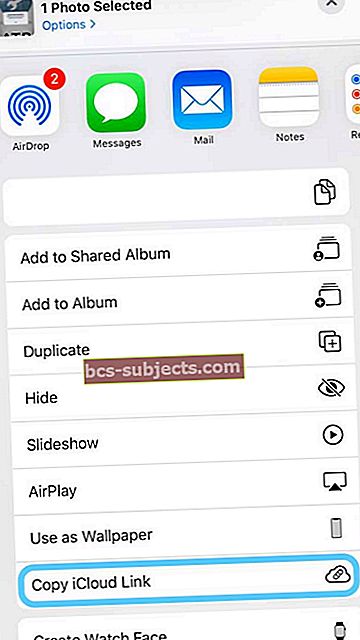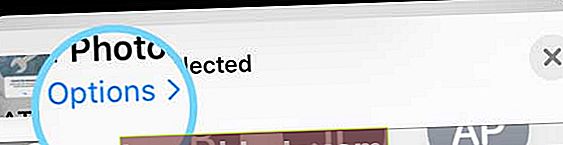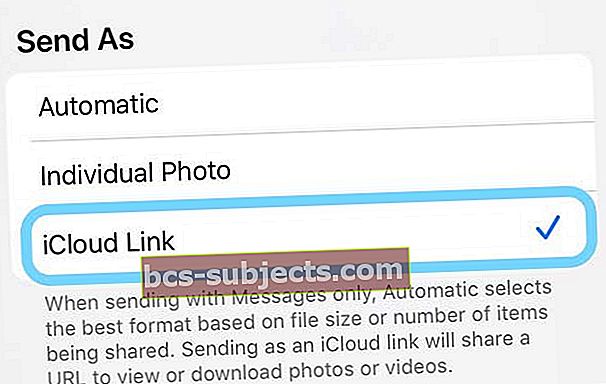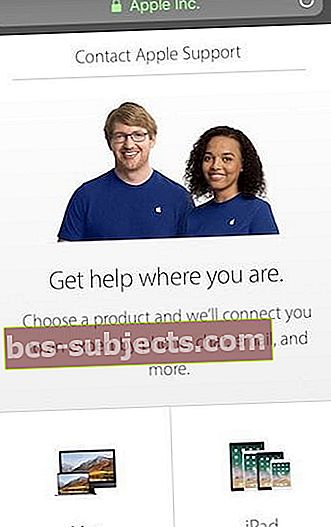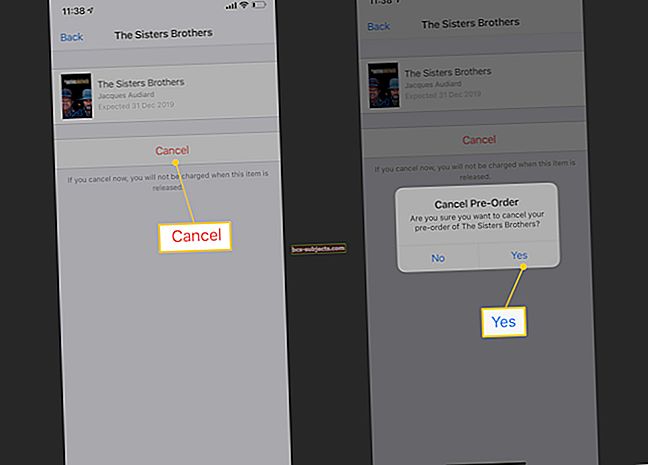Kas proovite oma iPhone'ist või iPadist fotot saata, kuid leiate oma rakenduse Sõnumid, mis puudub loendis teie rakenduses Photos või muus rakenduse jagamislehel?
Mitmed lugejad teatavad, et nende rakendus Sõnum puudub jagamislehel ja nad ei saa jagada lehel Sõnumid fotosid, Safari ja muid brauserilinke, märkmeid, ekraanipilte ja muid rakendusi. Nad näevad, et nende sõnumirakendus puudub ja seda pole teiste jagamisrakendustega, nagu Mail, Notes jne
Nii et kui te ei näe oma rakendust Sõnum jagamislehel, pole te üksi!
Tundub, et see probleem mõjutab inimesi, kellel on töö-, kooli- või ettevõtte iPhone’id ja iPadid ning kelle töö iPhone’idesse ja iDevicesesse on installitud MDM-profiilid Mobile Device Management.
Neid seadmeid nimetatakse sageli jälgitavateks, see tähendab, et ettevõte või kooli administraator võib rakendada täiendavaid piiranguid, näiteks AirDropi välja lülitada või App Store'i juurdepääsu takistada.
Juhendatud iDevicesil on sageli ainulaadsed ettevõtte konfiguratsioonid ja funktsioonid, nagu Interneti-filtreerimine ja inkognito rakenduste värskendamine.
Ja MDM võimaldab kaugadministraatoril seadeid konfigureerida ja seadmes muid ülesandeid täita ilma kasutaja sekkumiseta.
Rakenduse Sõnum jagamislehele saamiseks järgige neid kiireid näpunäiteid
- Lülitage iMessage sisse menüüs Seaded> Sõnumid
- Veenduge, et rakenduse Sõnumid sätetes Saada SMS-na on sisse lülitatud
- Kui võimalik, eemaldage mis tahes haldusprofiil
- Lähtestage oma võrguseaded
- Lähtestage kõik seaded
Kas minu iPhone'is või iPadis on MDM-i?
Lihtsaim viis teada saada, kas teie iPhone'is on MDM, on kontrollida, kas MDM-profiil on installitud. MinemaSeaded> Üldine> Profiilja kontrollige, kas seal midagi on. Kui te ei leia profiili, tähendab see, et teie seadmel pole seda võimalust.
Kui olete arendaja või avalik beetatestija, näete oma arendajaprofiili kirjet - see pole tavapärane MDM-i profiil.
Kui teil tekib probleeme ja te ei jätkata oma seadme beetatestimist, kaaluge selle profiili eemaldamist. Selle kustutamine ei eemalda teie isikuandmeid. Ja kui soovite veel kord beetaversioone testida, on uuendatud beetatestimisprofiili installimine lihtne.
Kui leiate, et teie iPhone'is (või mõnes muus iDevice'is) on ettevõtte profiil installitud, pidage enne midagi eemaldamist nõu oma IT-osakonnaga.
Üldiselt lõpetab nende profiilide eemaldamine teie kontori e-posti töö. Selle tagasisaamine nõuab sageli, et teie IT-rühm astuks tagasi. Nii et kui teil on ettevõtte profiil, saatke sõnum nr 1, enne kui teete selle profiiliga midagi, pöörduge oma IT-ga, eriti kui soovite selle kustutada.
Kas fotorakenduse kaudu ei saa fotosid rakendusse Messages saata? Lülitage iMessage sisse!
Peamine sümptomite kasutajate aruanne on rakenduse Fotod jagamislehe kasutamine. Eelkõige, kui inimesed valivad ühe või mitu fotot, mida nad tahavad teistega jagada, JA kasutavad jagamislehte (kast ülespoole suunatud noolega), pole sõnumirakendus enam jagamisvalikuna saadaval. Ja kuigi enamik inimesi puutub fotode rakenduse kasutamisel selle probleemiga kokku, võib see mõjutada ka kõiki rakendusi, mis pääsevad juurde jagamislehele.
See viga mõjutab tavaliselt inimesi, kelle iPhone'is on kaughalduse profiilid ja rakendused. Täpsemalt, probleem on iPhone'ides, mille profiilihaldus on installitud nende ettevõtte IT-osakonna kaudu.
Parandus?
Lülitage iMessage sisse oma rakenduse Sõnumid seadetes ja veenduge, et lülitaksite sisse SMS-na saatmise. See teeb tavaliselt trikki.
Kui see ei proovinud iMessage'i sisse ja välja lülitada. 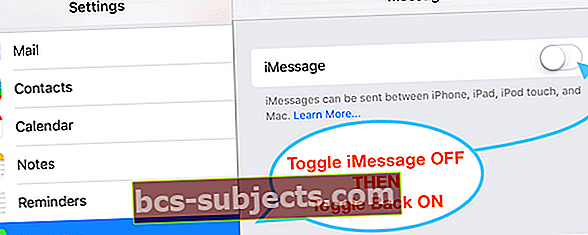
Sõnumirakendus puudub jagamislehel: võimalikud lahendused
Apple soovitas täieliku lähtestamise ja seadistas teie iPhone või iPad / iPod uue seadmena.
Kuid enamik meist ei taha seda teha - vähemalt mitte esialgu!
Ühtegi profiili pole installitud, kuid siiski on probleeme?
Esiteks, kui teil pole profiili installitud, proovige oma iPhone taaskäivitada. Seejärel kontrollige, kas lülitasite sisse iMessage'i ja lülitasite funktsiooni Saada SMS-iga sisse.
Tehke sunnitud taaskäivitamine
- Vajutage iPhone 6S-s või vanemas versioonis ning kõigis iPadides ja iPod Touchides üheaegselt nuppu Kodu ja Toide, kuni näete Apple'i logo
- IPhone 7 või iPhone 7 Plus: vajutage ja hoidke nii külje kui ka helitugevuse vähendamise nuppe vähemalt 10 sekundit all, kuni näete Apple'i logo
- IPhone 11, X Series, iPhone 8 või iPhone 8 Plus: vajutage ja vabastage kiiresti helitugevuse suurendamise nupp. Seejärel vajutage helitugevuse vähendamise nuppu ja vabastage see kiiresti. Lõpuks vajutage ja hoidke all nuppu Külg, kuni näete Apple'i logo
Kui see ei aidanud, proovige järgmist.
- Lähtesta võrguseaded (Seaded> Üldine> Lähtesta)

- Eemaldab kõik salvestatud WiFi-paroolid, nii et laske neil uuesti sisestada
- Lülitage mobiilandmed välja ja sisse (Seaded> Mobiil> Mobiilne andmeside)
- Taaskäivitage, vajutades toitenuppu
Mõned lugejad leidsid, et kõigi nende seadete lähtestamine ja seejärel taaskäivitamine aitasid, nii et võite proovida, kui muud lahendused ei tööta.
Lähtesta kõik seaded
- Enne selle proovimist tehke varukoopia kas iCloudi või iTunes'i kaudu (eelistatud on alati iTunes, kuna see on stabiilsem)
- Minema Seaded> Üldine> Lähtesta> Lähtesta kõik
- See lähtestab vaikeseadetes kõik, sealhulgas märguanded, märguanded, heleduse ja kella seaded, näiteks äratussignaalid.
- Kõigi sätete lähtestamine taastab ka kõik teie isikupärastatud ja kohandatud funktsioonid, näiteks taustapildid ja hõlbustusanded, tehaseseadetele.
- Selle toimingu sooritamine ei mõjuta teie isiklikke seadmete andmeid, sealhulgas fotosid, tekste, dokumente ega muid faile.
- Kui teie iPhone või iDevice taaskäivitub, peate need seaded uuesti konfigureerima.
Kui võimalik, eemaldage profiilid
Paljud meie lugejad ütlevad, et pärast MobileIroni eemaldamist oma iPhone'idest ja taaskäivitamise naasis nende ikoon Sõnumid jagamislehele nii fotode kui ka muude rakenduste jaoks.
Selle toimimiseks peate kustutama nii rakenduse (kui see on olemas) kui ka profiili. Enamkasutatavad on MobileIron või VMware AirWatch jms.
Nii et vaadake veelkord oma profiili seadeidSeaded> Üldine> Profiil ja vaadake, kas teie iPhone'is on profiil installitud. Kui jah, ja teil on luba, puudutage Eemalda haldus.
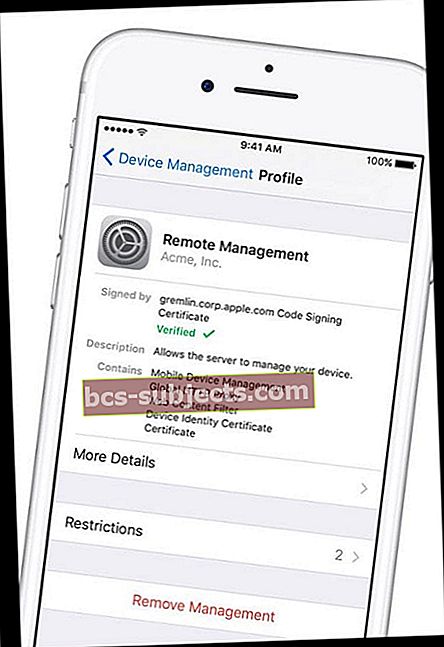
Töökoha nõuete ja lukkude tõttu, mis takistavad töötajatel profiile oma iPhone'ist, ei saa profiile sageli eemaldada.
Sellisel juhul paluge oma IT-osakonnal või MDM-i administraatoril kohandada sätet, mis lubab rakenduses Messages failide saatmiseks rakenduses Photos (ja teistes jagamislehe rakendustes) kuvada sõnumivaliku.
MobileIroni kasutavate inimeste jaoks on see MobileIroni iOS-i vigade loendis, seega eeldame, et see töötab peagi normaalselt.
Lisaks, kui teie IT-osakond pole ios11 veel ametlikult aktsepteerinud, teatavad mõned lugejad, et probleem lahendati, kui nende ettevõte (või kool) aktsepteeris ja toetas iOS-i uusimat versiooni.
Ja loomulikult kontrollige perioodiliselt Apple'i värskendusi iOS-ile. Paigad avaldatakse sageli väiksemate värskendustena ja need võivad teie probleemi lihtsalt lahendada!
Lahendus: kuidas manustada foto tekstsõnumile

Proovige selle asemel oma fotod manustada rakenduse Messages abil (rakenduse Photos või mõne muu rakenduse asemel); see on üks teie alternatiividest seni, kuni Apple paranduse välja annab.
Foto saatmiseks rakenduse Messages abil koostage uus sõnum ja koputage tekstsõnumi kirje kõrval rakendust Photos või kaameraikooni. Valige sealt oma Photo Appist foto või fotod.
Kas kasutate iPadOS-i või iOS 12 või 13? Proovige iCloudi fotolinke!
IPadOSi ja iOS 12 ja 13 fotode rakenduse uus funktsioon on funktsioon, mille abil saate oma fototeegist pilte ja videoid jagada, kasutades linki iCloudi kontole salvestatud fotole.
Need iCloud Photo'i lingid kestavad 30 päeva, pärast mida need aeguvad ja ei tööta!
iCloudi fotolingi nõuded
- Peate lubama iCloud Photos
- Minema Seaded> Apple ID profiil (ülaosas)>iCloud> Fotod,
- Lülitage sisseiCloudi fotod
Jagage iCloudi fotolinki operatsioonisüsteemis iOS 12+
- Ava oma Fotode rakendus
- Puudutage fotot, mille soovite linkida
- Mitme foto lingi jagamiseks toksake Valige ekraani paremas ülanurgas
- Valige kõik fotod, mida soovite jagada
- Valige iOS-i jagamisnupp

- Puudutage jagamislehel Kopeerige iCloud Link
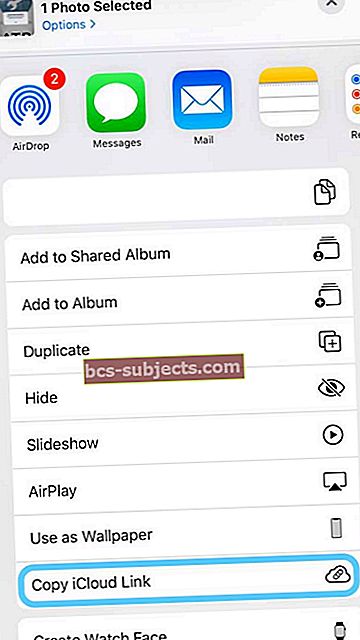
- IOS 13-s saate puudutada ka Valikudekraani ülaosas jagamisribas
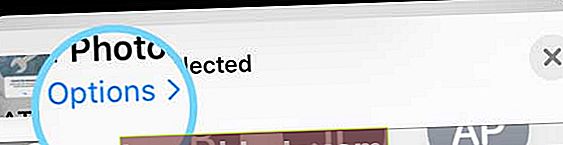
- Seejärel valige iCloud Link
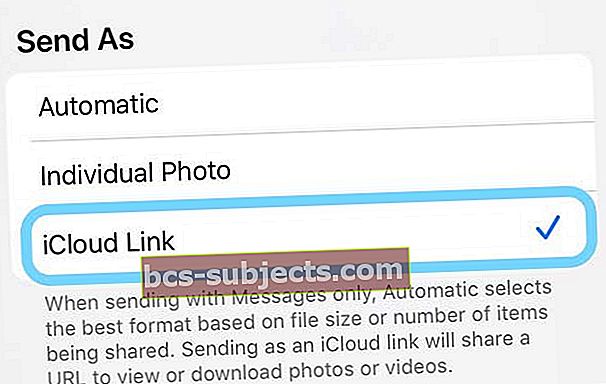
- iCloud valmistab lingi ette
- Avatud Sõnumid
- iCloud Photo link töötab ka teiste rakendustega, näiteks Mailiga
- Puudutage ja hoidke sõrme sõnumi tekstiväljal
- Valige Kleepige
- Saatke sõnum ja iOS jagab seda fotode linki
Kui see ei tööta teie jaoks, valige iCloud Linki kopeerimise asemel KOPI 4. SAMMU jaoks.
Võtke ühendust Apple'i toega 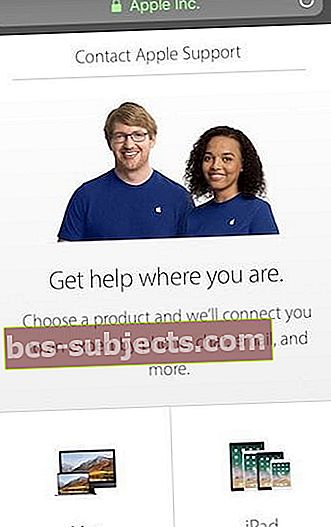
Kui probleem püsib, on parim lahendus pöörduda otse Apple'i tugisaidi kaudu Apple'i tugiteenuse poole. Või leppige kohtumine kokku kohalikus Apple Store'is.
Lugeja näpunäited
- Kui kasutate pääsupunkti nime (APN) sätteid, lähtestage võrguseaded Seaded> Mobiil> Mobiilne andmesidevõrk> Lähtesta seaded. Seejärel sisestage uuesti oma operaatori APN-i seaded, puudutades igat välja ja sisestage operaatori üksikasjad. Seejärel taaskäivitage oma iPhone. Mobiilse mudeli iPadide jaoks eemaldage APN-i konfiguratsiooniprofiil ja lisage see uuesti. See töötas minu jaoks, võib-olla ka teie! Kui te ei saa oma APN-i seadeid muuta, pöörduge oma operaatori poole
- Mobiiltelefoni pakkuja APN-sätte uuesti sisestamine tegi trikki!